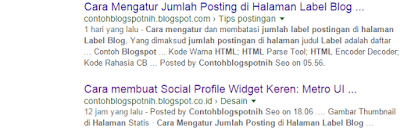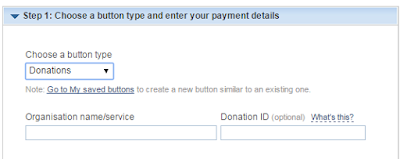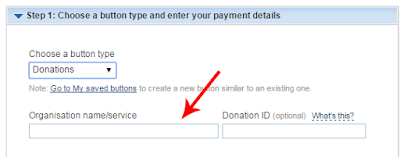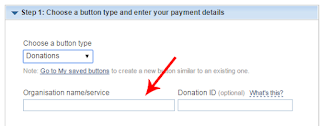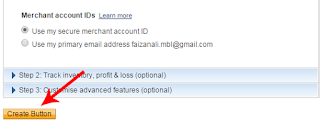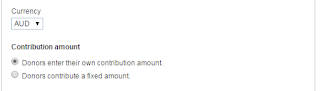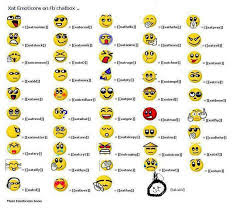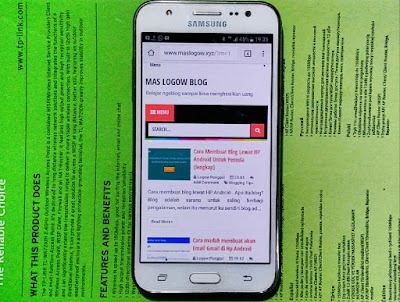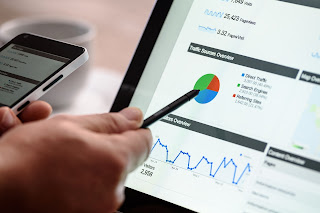Cara Mudah Memasang Tv Online Di Blog
Cara Memasang Tv Online Di Blog sangat mudah Anda tiinggal copy paste diblog Anda, maka Anda akan punya TV online diblog. Dengan membuat tv online diblog sendiri, anda tak usah menonton tv online diblog orang lain.
Cukup buka blog sendiri dan ajak juga teman-teman Anda untuk menonton Tv online b
ersama Anda, Cara Membuat TV Online Streaming di Blog Sendiri? Cukup Copas kode HTML berikut ini di Posting, Halaman Statis (Page), atau di Sidebar.
Cukup buka blog sendiri dan ajak juga teman-teman Anda untuk menonton Tv online b
ersama Anda, Cara Membuat TV Online Streaming di Blog Sendiri? Cukup Copas kode HTML berikut ini di Posting, Halaman Statis (Page), atau di Sidebar.
Baca juga Daftar google adsense dengan mudah
- TV Online di Postingan: "New Post" > klik Mode HTML > Copas Kodenya di sana
- TV Online di Halaman Statis > "New Page" > Klik Mode HTML > Copas Kode
- TV Online di Sidebar/Widget > "Layout" > Add Gadget > pilih HTML/Javascript > Copas Kode dibawah
<div style="width: 535px; height: 558px; overflow: hidden; border: 10px solid #868e89;">
<div style="text-align: center; margin-top: -227px; margin-left: -34px;"><object width="100%" height="860" classid="clsid:d27cdb6e-ae6d-11cf-96b8-444553540000" codebase="http://download.macromedia.com/pub/shockwave/cabs/flash/swflash.cab#version=6,0,40,0"><param name="wmode" value="transparent" /><param name="src" value="http://id.imediabiz.com/MivoTV.swf?r=' + Math.round(Math.random() * 99999) + '" /><param name="scale" value="noscale" /><param name="quality" value="high" /><param name="pluginspage" value="http://www.macromedia.com/go/getflashplayer" /><param name="menu" value="true" /><param name="devicefont" value="false" /><param name="allowscriptaccess" value="sameDomain" /><param name="allowfullscreen" value="true" /><param name="scroll" value="auto" /><embed width="100%" height="860" type="application/x-shockwave-flash" src="http://id.imediabiz.com/MivoTV.swf?r=' + Math.round(Math.random() * 99999) + '" wmode="transparent" scale="noscale" quality="high" pluginspage="http://www.macromedia.com/go/getflashplayer" menu="true" devicefont="false" allowscriptaccess="sameDomain" allowfullscreen="true" scroll="auto" /></object></div>
</div>
Selamat Anda sudah mempunyai TV ONLINE, LOkal Indonesia, Mudahkan ?